Inicio ” Windows 10 ” Cómo ver el historial de protección en Windows 10
Cómo ver el Historial de protección en Windows 10
25
Tiene la posibilidad de ver el historial de protección en Windows 10 en la aplicación antivirus incorporada. Seguridad de Windows incluye esta sección de configuración que permite conocer más fácilmente la información sobre amenazas y acciones disponibles. Además, también se obtienen bloques de acceso controlado a las carpetas y la configuración organizativa de las reglas de reducción de la superficie de ataque. En caso de que ejecute la herramienta de análisis sin conexión de Windows Defender, la lista del historial de protección también mostrará las detecciones, si las hay.
Windows Security es una aplicación que viene con el fin de controlar las medidas de seguridad del Sistema Operativo. En las versiones anteriores, como la actualización 1803 , se llamaba Windows Defender Security Center. La seguridad de Windows está aumentando la fiabilidad a un gran ritmo y está sustituyendo potencialmente a la mayoría de las aplicaciones de seguridad y prevención de amenazas más importantes. Microsoft está añadiendo grandes características a esta aplicación en la próxima versión para fortalecer aún más su utilidad. Puede ver el historial de protección en Windows 10 si ha instalado la versión 18305.
Forma de ver el Historial de protección en Windows 10
Aquí está Vea el historial de protección en Windows 10 –
Paso 1: Haga clic en Inicio y haga clic en el diente de Configuración. Alternativamente, puede presionar las teclas Win & I simultáneamente para abrir directamente la configuración de Windows.
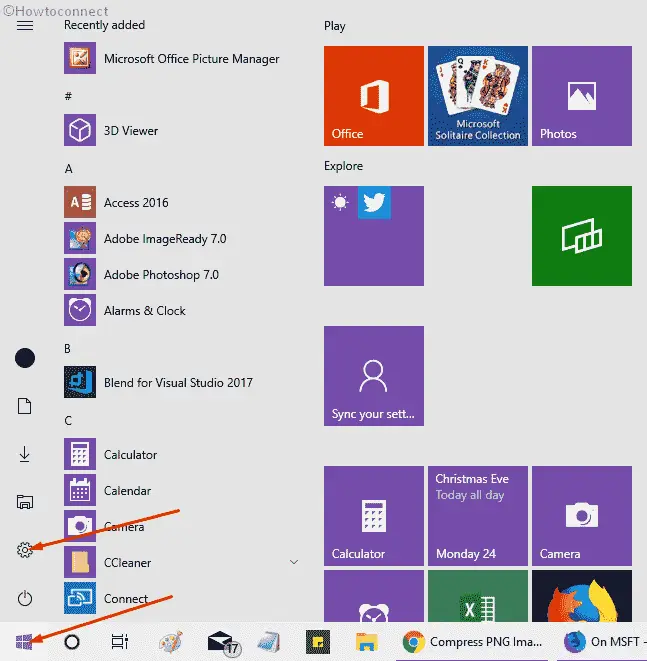
>Paso 2:> Actualizar & Seguridad desde la aplicación.
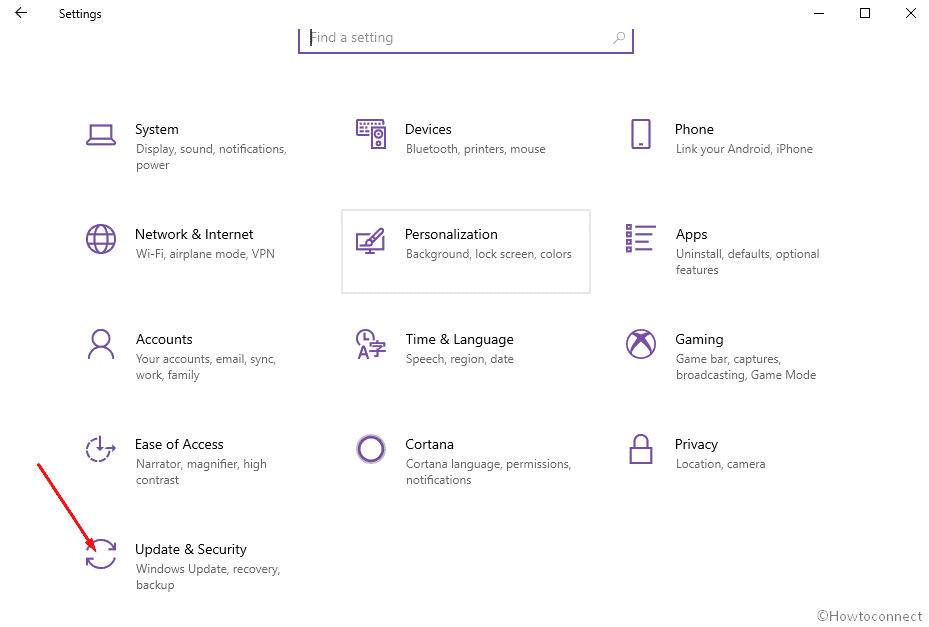
>Paso 3: Protección contra virus y amenazas en el lado derecho.
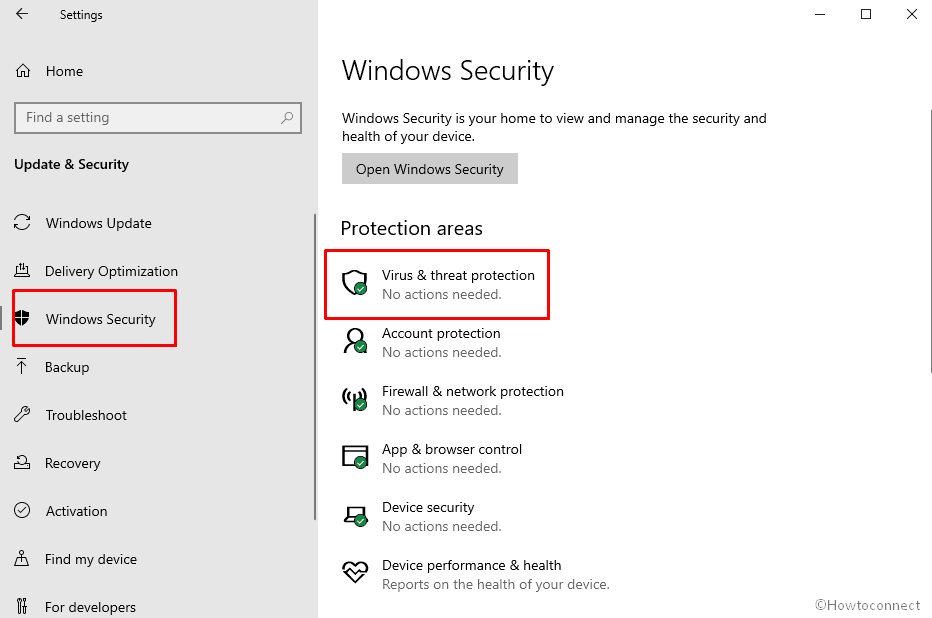
>Paso 4:>Historial de protección.
Haga clic en él.
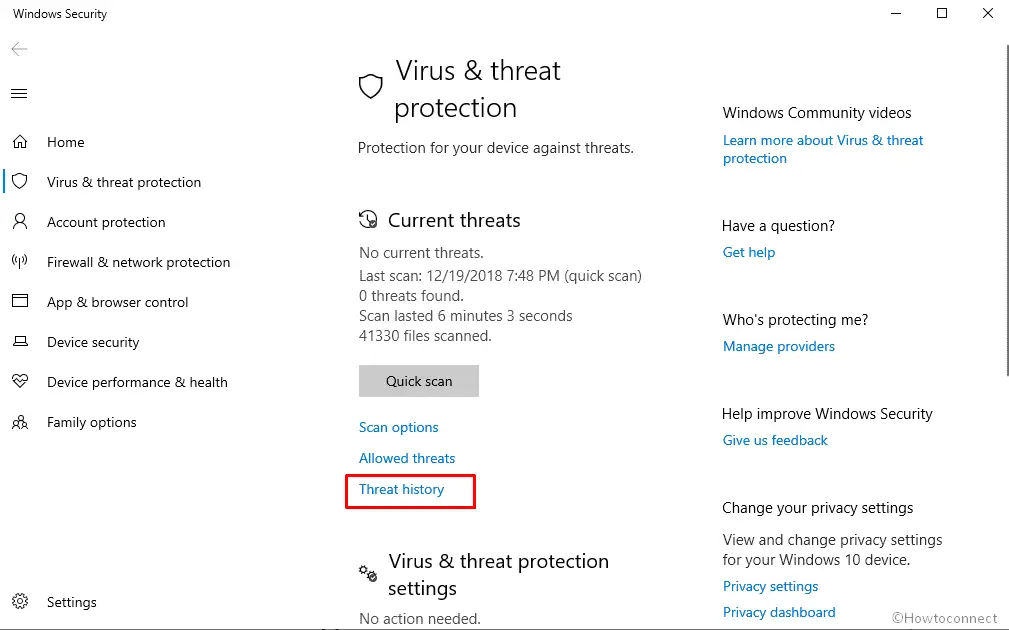
>Paso 5:>Paso 5
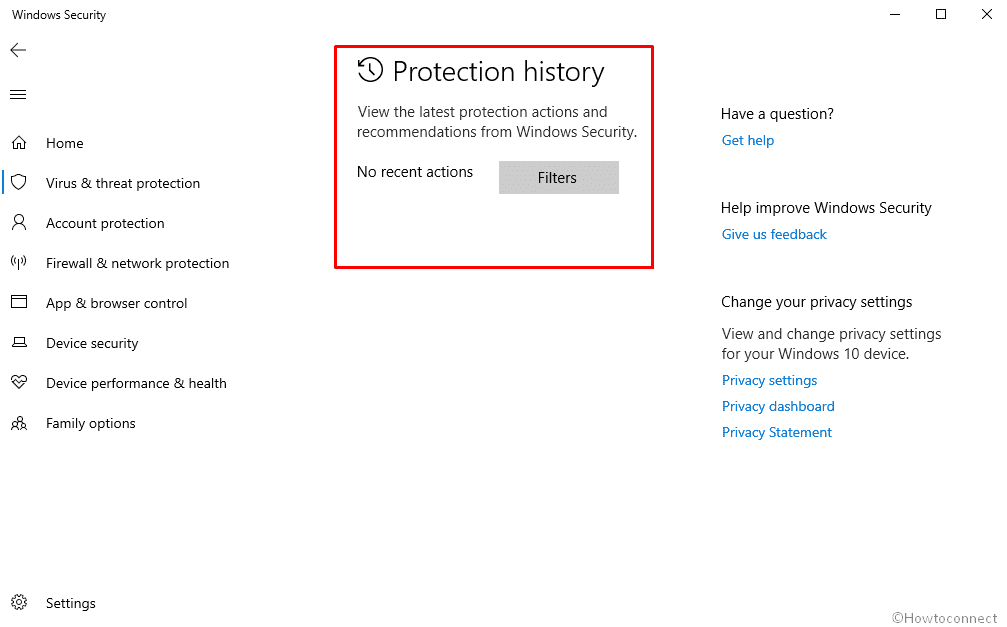
Eso es>>
Similar –
1) Cómo deshabilitar / Habilitar la protección contra virus y amenazas en Windows 10
.
2) Cómo activar la protección antivirus en la seguridad de Windows en Windows 10
.
3) Habilitar Windows Defender Ransomware Protection en Windows 10
.
4) Cómo establecer un alto nivel de bloqueo para la protección de la nube en Windows Defender Windows 10
.
5) Cómo Activar / Desactivar Firewall y Protección de Red en Windows 10




